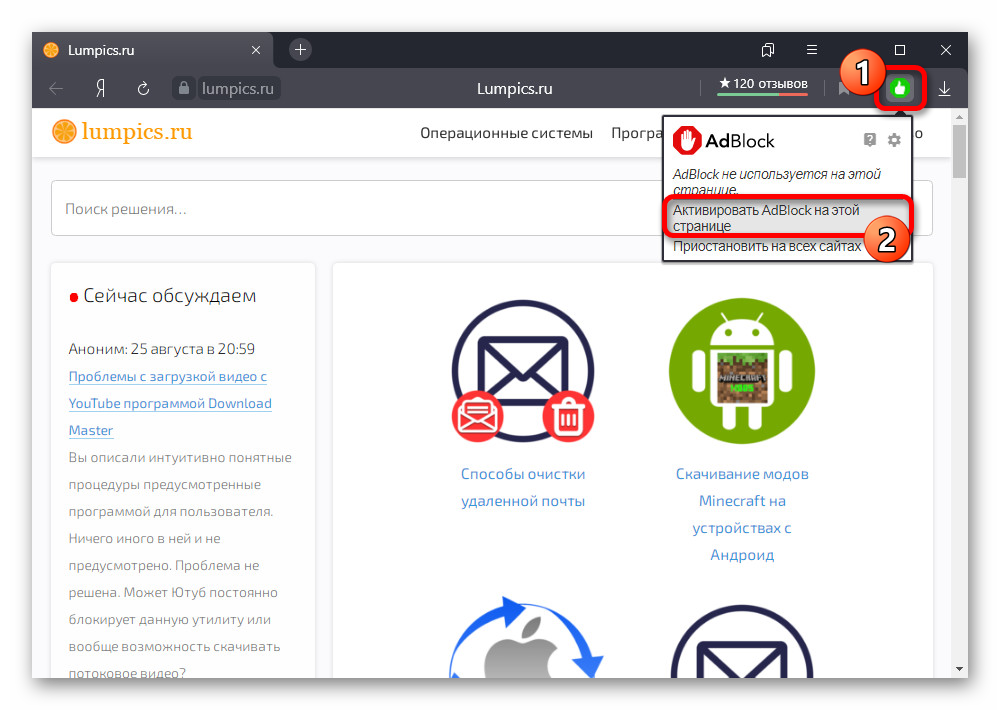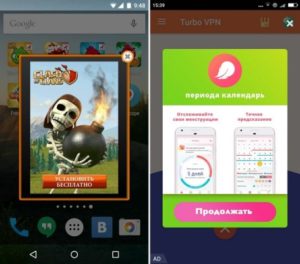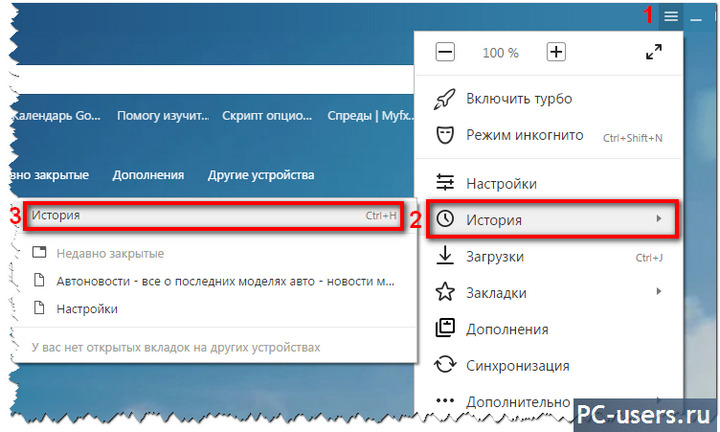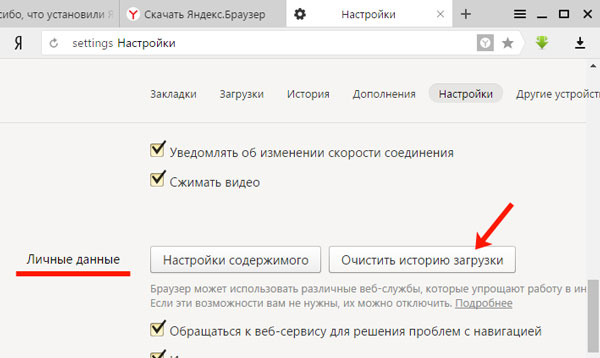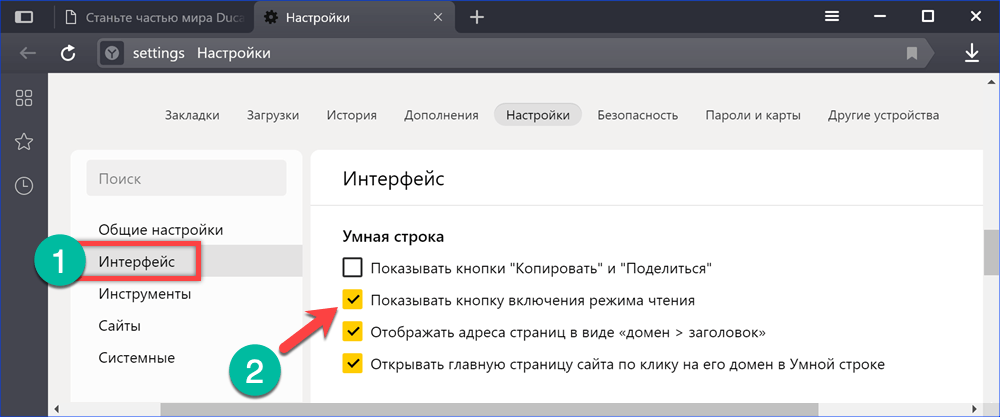Как отключить рекламу в яндекс браузере
Содержание:
- Расширения Антиреклама для Яндекс браузера
- Зачем нужны блокировщики рекламы
- Антибаннеры
- Фильтры
- Как включить блокировщик рекламы в Яндекс Браузере
- Перечень программ для блокировки рекламы
- AdBlock
- Почему стоит использовать АдБлок для Яндекс браузера
- Проблемы с установкой Adblock
- Почему перестал блокировать рекламу AdBlock в Yandex браузере
- Как убрать рекламу в Яндекс браузере?
- Как отключить рекламу в Яндекс Браузере на компьютере
- Особенности выбора бесплатных программ, блокирующих рекламу
Расширения Антиреклама для Яндекс браузера
Имеется большое количество плагинов, позволяющих отключать
как текстовые объявления, так и баннеры с видеороликами. Но не все из них
отлично справляются с задачей. Чтобы навсегда избавится от всплывающих окон,
стоит пользоваться наиболее популярными плагинами, среди которых:
- AdGuard
устанавливается из магазина гугл хром. Платная утилита, считающаяся лучшей
среди других аналогичных мини-программ. Пользователю разрешается в течение
недели бесплатно испытать функциональные способности утилиты. - AdBlock
– бесплатный аналог адгуарда, отлично справляющийся с задачей. Избавляет от
любой рекламы. - Chostery
– не только справляется с рекламой, но обеспечивает высоким уровнем
безопасности, отключая средства слежения, что позволяет ускорить работу
браузера. - uBlock Origin
– бесплатный плагин, использующий туже фильтрацию что AdBlock. Существует возможность вручную
добавлять сайты в список нежелательных. Уведомляет о существующих угрозах, не
позволяет вредоносным ПО атаковать устройство. - AdBlock Plus – самая старая программа, отлично справляющаяся с
поставленной задачей. Юзеры могут вручную блокировать нежелательные элементы.
Используя данные дополнения, пользователи, будут уверенными,
что никакие рекламные ролики не смогут мешать работать в сети.
Зачем нужны блокировщики рекламы
Блокировщики рекламы нужны, чтобы оградить себя и детей, которые пользуются компьютером, от назойливой рекламы. Кроме того они способны повысить производительность, ведь каждый баннер, всплывающее окно, видеоролик — это скрипт, который выполняется в среде браузера и расходует ресурсы ПК и трафик.
Польза от установленного блокировщика:
- быстрее загружаются интернет-страницы;
- блокирует отслеживания и вредоносные программы;
- блокирует всплывающие окна на странице;
- предотвращает заработок на майнинге криптовалюты через ваш браузер;
- не требует дополнительных настроек.
Не вся реклама плохая. Стоит различать, если на сайте с интересной статьей вы видите несколько ненавязчивых рекламных блоков перед, в теле статьи, после и в сайдбаре — это нормально. Как правило, грамотные веб-мастера настраивают показ рекламы таким образом, чтобы она органично смотрелась в контексте сайта и статьи.
А также чтобы не «нападала» на пользователя, как на некоторых ресурсах, где рекламные блоки буквально закрывают собой все полезное пространство мигающими, всплывающими окнами, при попытке закрыть которые пользователь попадает на другой ресурс. Такие способы продвижения считаются неприемлемыми и чтобы защититься от подобного вторжения были разработаны различные плагины и расширения.
Примечание: большинство сайтов живут как раз благодаря рекламе. Блокировщики лишают веб-мастеров заработка. Рекомендуется настроить показ рекламы на доверенных ресурсах, где используется ненавязчивая приемлемая реклама, которая не мешает просматривать основной контент.
Антибаннеры
Рассмотрим возможности, особенности и настройки популярных расширений, «спасающих» от рекламы в браузере.
Adblocker Ultimate
Фактически по функциям, управлению и некоторым элементам интерфейса является клоном небезызвестного кроссбраузерного антибаннера Adblock.

Он выполняет следующие функции:
- осуществляет отключение рекламных блоков на страницах;
- блокирует скрипты, отслеживающие поведение пользователя;
- ускоряет загрузку страниц.
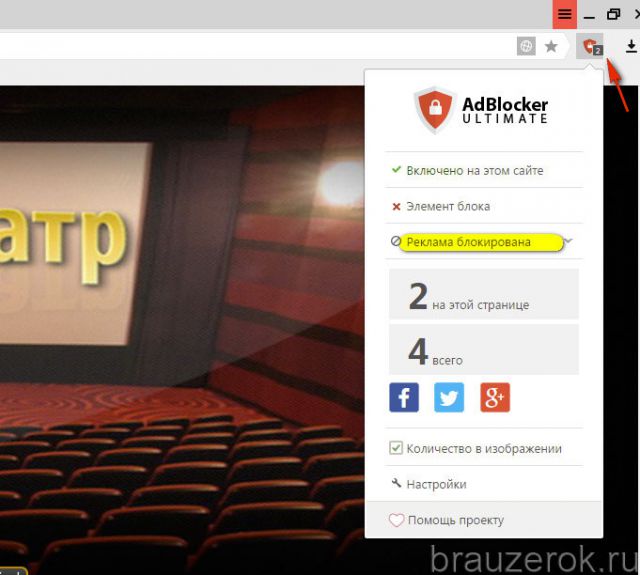
Дополнительно Adblocker Ultimate поддерживает белый список (выборочную фильтрацию), управление подписками. Отображает статистику заблокированных элементов на загруженной странице.
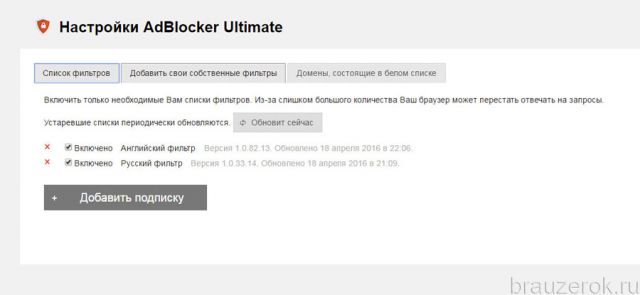
Предоставляет возможность создавать свои правила блокировки.
ContentBlockHelper
Мощный антибаннер. Но в большей степени ориентирован на опытных пользователей и специалистов в области веб-технологий. Обладает расширенными инструментами блокировки не только баннеров, но и других элементов веб-страницы (фреймы, блоки, картинки, интерактивные объекты).
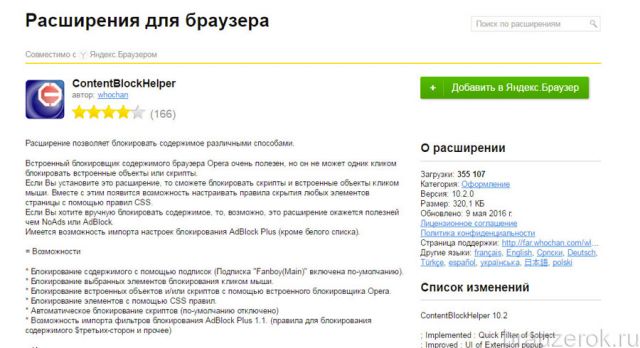
Отфильтровывает рекламу посредством базы правил «Fanboy(Main)». Имеет встроенный редактор для выбора элементов разметки. Нейтрализует заданные блоки, рекламу посредством правил CSS: корректно, не нарушая структуру сайта. Умеет блокировать скрипты. Обладает функцией импортирования фильтров для Adblock Plus 1.1.
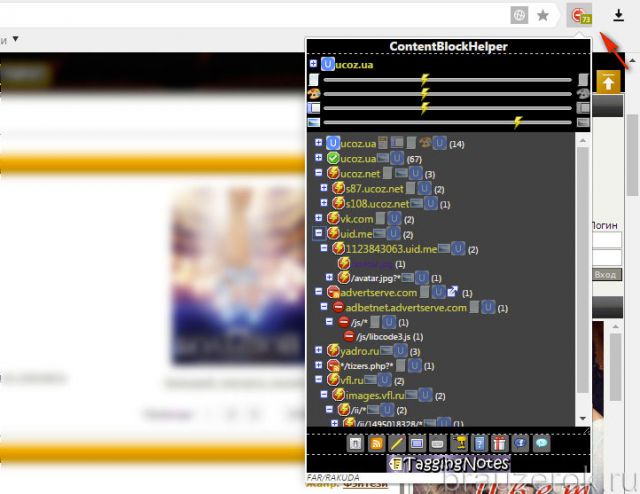
Отстройка фильтрации выполняется непосредственно в панели аддона.
uBlock Origin
Удобный, не требовательный к ресурсам аддон. Содержит минимум настроек (только опции первой необходимости). По умолчанию использует 4 базы фильтров:
- EasyList;
- каталог серверов рекламы Peter Lowe;
- EasyPrivacy;
- вирусные домены.
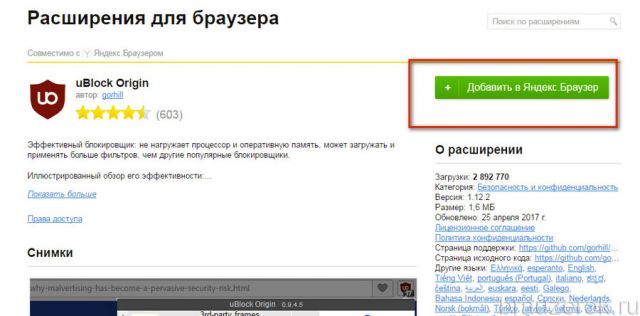
В панели дополнения есть кнопка для оперативного отключения, а также команды для фильтрации других элементов веб-страниц (сторонних шрифтов, картинок, больших баннеров).
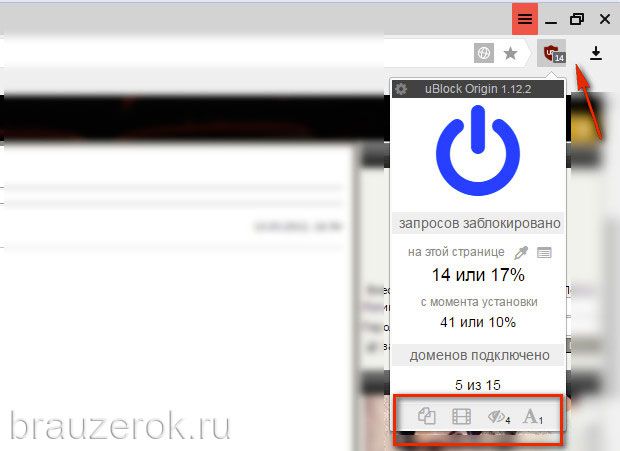
Фильтры
Теперь, когда активация выполнена (блокатор уже работает — убирает объявления на страницах), рассмотрим подробно каждый из подключенных фильтров, нейтрализующий рекламу в Яндексе.
Антишок
Модуль «Антишок» необходим для того, чтобы заблокировать рекламу в Яндекс.Браузере, содержащую порнографию, неприятные изображения, а также скрыть всевозможные «предложения» от мошенников.
В том числе «Антишок» способен блокировать следующие виды опасной рекламы:
Кража учётных данных, денежных средств: фейковые уведомления из соцсетей; ложные предупреждения о заражении ПК, «помогающие» убрать вирус.
Платные услуги: мошеннические объявления (скачать предсказания, забрать выигранный приз, купить средство для похудения).
Шок: порнография, анимация с катастрофами, трагедиями, фото с травмами, болезнями и т.д.
Мошенничество: обещание высокого заработка (финансовые пирамиды, вложения).
Навязчивость: дополнительное окно, которое вылезает при любом действии на странице; выскакивающие окна при попытке закрывания вкладки с рекламой.
Чтобы дополнительно настроить блокировку этой рекламы в Яндекс Браузере, в панели фильтра «Антишок»:
кликните «Настройки»;
если вы не желаете выполнять отключение эротических баннеров, установите «птичку» в строке «Не блокировать эротическую…. »;
используйте кнопку «Чёрный список», здесь можно внести ссылки на изображения, которые требуют удаления; после ввода URL нажмите «Готово»;
кнопка «Исключения» необходима для формирования белого списка (ресурсов, на которых нужно отключить блокировку рекламы);
«Антишок» выключается на текущей странице посредством следующих операций:
нажмите иконку «замок» в правой части адресной строки;
чтобы выключить модуль, в строке «Блокировать рекламу… » кликните переключатель.
Блокировка флеш-данных
Позволяет отключить рекламу в браузере Яндекс, созданную на базе платформы Flash: анимационные баннеры, фреймы, ролики. Но имеет один существенный минус. Наряду с тем, что избавляет от флеш-рекламы в браузере, блокирует работу аудио- и видеопроигрывателей на сайтах, а также флеш-игры.Примечание. Если вы часто слушаете музыку, смотрите видео, играете в игры в Сети, этот модуль лучше отключить.
Клацните в блоке «Настройки», чтобы получить доступ к опциям фильтра.
В списке «Исключения» вы можете редактировать предустановленный белый список — удалять из него сайты (значок «крестик»).
Чтобы добавить в исключения сайт, страницу, введите его url в поле, размещённом внизу списка.
Можно изменить действия для списка. Откройте ниспадающее меню и выберите необходимую команду («Блокировать», «Находить контент»).
Кнопка «Готово» нужна для сохранения изменений в списке правил.Примечание. Управление доступом к Flash-контенту также осуществляется в разделе опций браузера «Настройки содержимого», в блоке Flash.
Adguard
Основное средство против онлайн-рекламы, которая отображается на страницах и вылезает в дополнительных окнах.
Модуль Adguard разработан одноимённой компанией и встроен в дистрибутив браузера. Превосходит по возможностям фильтрации многие популярные аддоны-антибаннеры. Корректно нейтрализует рекламные элементы на веб-страницах, блокирует фишинговые ссылки, опасные веб-ресурсы.
Щёлкните в панели фильтра Adguard опцию «Подробнее».
Установите «птичку» в окне «Разрешить… », чтобы открывать сайты с заблокированной рекламой в режиме «Инкогнито».
Для отстройки фильтра сделайте следующее:1. Клацните кнопку «Настройки».
2. На открывшейся вкладке выполните необходимые изменения в разделах:
Основные настройки — отображение статистики фильтра, включение поисковой рекламы (например, Яндекс.Директ).
Антибаннер — управление правилами блокировки:
- «Проверить обновление… » — апдейт фильтров;
- «Все фильтры» — подключение/отключение списков фильтров.
Антифишинг — включение защиты от фишинга.
Белый список — модуль для внесения исключений (ссылка «добавить сайт», импорт/экспорт — загрузка/сохранение списков).
Пользовательский фильтр — редактор для добавления правил фильтрации с опцией внутреннего поиска (поддерживает импортирование/экспортирование пользовательских фильтров).
Чтобы управлять Adguard в ходе веб-сёрфинга, нажмите его иконку в панели Яндекса.
В панели доступны команды:
- «Приостановить… » — временное отключение.
- «Заблокировать рекламу… » — создание собственного правила блокировки посредством выбора элемента на текущей странице.
Как включить блокировщик рекламы в Яндекс Браузере
Здесь мы постараемся рассмотреть, как добавить в Яндекс Браузер блокировщик рекламы. Если после его установки вы продолжаете видеть нежелательную рекламу (особенно казино, сомнительных контор и товаров), то вероятнее всего на компьютер попало специальное рекламное ПО. В таком случае, чтобы избавиться от рекламы вам придётся найти эту программу и удалить её с компьютера.
Однако, если у вас нет такого ПО, то скорее всего после выполнения одного из предложенных вариантов основная масса рекламного контента исчезнет.
Новые версии Яндекс Браузера уже имеют на своём борту встроенные расширения против рекламы. Это является существенным плюсом, так как вам не требуется заходить в сторонние каталоги с расширениями и пытаться установить нужное оттуда.
По умолчанию таковые расширения установлены в браузере и находятся в выключенном положении. Их нельзя удалить, но можно отключить в любой момент.
- В верхней части интерфейса нажмите на кнопку вызова главного меню. Её расположение отмечено на скриншоте ниже.
- Из появившегося меню выберите вариант «Дополнения».
Пролистайте страницу немного вниз, пока не наткнётесь на пункт «Безопасность в сети». Здесь будет представлено несколько расширений, позволяющих блокировать рекламный контент. Сейчас там доступно четыре компонента – «Антишок», «Блокировка мешающей рекламы», «Блокировка флеш-данных» и Adguard.
Вы можете включить их все, просто передвинув ползунок в нужное положение.
Если вам требуется узнать о каком-то из плагинов подробную информацию, то просто нажмите на надпись «Подробнее», что расположена в блоке с описанием.
Отсюда же вы можете перейти к настройкам данного расширения, воспользовавшись соответствующей кнопкой. Отсюда же можно включить отображение кнопки расширения в верхней части браузера.
Вариант 2: Установка дополнение из сторонних магазинов
Предложенные варианты самим браузеров являются достаточно эффективным решением в сфере борьбы с нежелательным рекламным контентом. Однако у этих расширений может не быть нужного функционала или чего-либо ещё, что нужно именно вам.
В таком случае вы можете установить нужные расширения с каталогов веб-плагинов Opera или Google Chrome. Представленные на этих площадках решения полностью совместимы с Яндекс Браузером. К сожалению, в первом варианте пользователю предложено достаточно мало приложений для блокировки рекламы, поэтому в качестве примера мы рассмотрим, как скачивать и устанавливать в Яндекс Браузер плагины из магазина дополнений Google Chrome.
Если же вы сами пока не определились с дополнением против рекламы в Яндекс Браузере, то в поисковую строку можно ввести что-то вроде «Блокировка рекламы». Среди полученных результатов вы скорее всего увидите на первых строчках такие расширения как Adblock, Adguard и т.д.
Вариант 3: Установка сторонних программ для блокировки рекламы
Данный вариант подходит не только для Яндекс Браузера и вообще является универсальным решением для многих веб-обозревателей. Вы можете использовать этот вариант, если считаете, что вам не нужно дополнительно настраивать расширение для каждого из браузера. Сегодня есть много программ, которые находят под наши требования.
Рассматривать каждую из них подробно не имеет смысла, поэтому ограничимся небольшим списком:
- Adblock Plus – это не только хорошее расширение для браузера, но и отдельное приложение, которое может быть использован для блокировки рекламы сразу в нескольких веб-обозревателях;
- Adguard — еще однп знаменитая программа, которая используется для блокировки нежелательного рекламного контента в браузерах. Есть не только дополнение, но и полноценное приложение, которое вы можете скачать к себе на компьютер и выполнить более тонкие настройки;
- AdFender. Данная программа позволяет выполнить блокировку рекламы не только в веб-обозревателе, но и в приложениях, установленных на ваш компьютер. К сожалению, AdFender не имеет русского языка. Из дополнительных особенностей можно отметить наличие встроенных инструментов очистки куков и кэша и других мусорных файлов программ;
- Ad Muncher. Полностью бесплатная программа для блокировки рекламных объявлений и всплывающих окон в браузере. Поддержки русского языка также нет.
Это был список основных программ для компьютера для блокировки рекламы в веб-обозревателе, в том числе в Яндекс браузере. Их установка максимально проста. Вам только нужно нажимать на кнопки «далее» и «готово», а также принять лицензионное соглашение, если таковое появится. В ходе данной статье мы рассмотрели три варианта включения блокировщика рекламы в Яндекс Браузере. Надеемся эта статья была вам полезна.
Перечень программ для блокировки рекламы
Представляю вашему вниманию список популярных блокировщиков рекламы для яндекс браузера скачать которые можно бесплатно:
- Hitman Pro. Прекрасная программа удаляет все вредоносные компоненты и элементы, которые могут вызывать рекламу в браузере;
- Makwarebytes Antimalware. Действенная программа в считанные минуты удаляет вредоносные ПО с вашего браузера, благодаря чему реклама в обозревателе исчезает сама собой;
- Dr.Web Curetlt. Альтернативный софт ликвидирует все элементы, возникшие посредством вируса, после чего рекламные блоки в браузере блокируются полностью;
- Свободное приложение, позволяющее блокировать рекламу в браузере и отключать вредоносные компоненты или сайты посредством распознавания;
- Adblock Plus. Эффективный блокировщик рекламы скачать который можно без ограничений, с помощью него вы без труда установите нужные фильтры, создадите свой собственный список разрешенных ресурсов, а также произведёте общие настройки;
- Ghostery. Полезное расширение отслеживает и блокирует все метки, характеризующие ваши действия в сети, такие как всплывающие блоки, аналитика, социальные сети, комментарии;
- Adguard. Замечательный аналог предыдущих вариантов, позволяет установить список разрешенных адресов, заблокировать доступ к вредоносным сайтам, детализировать ресурсы со всплывающими окнами.
Данные программы являются наиболее популярными и часто используются для чистки ПК и в частности для удаления нежелательной рекламы. Такой блокировщик работает комплексно, убирая причину возникновения объявлений.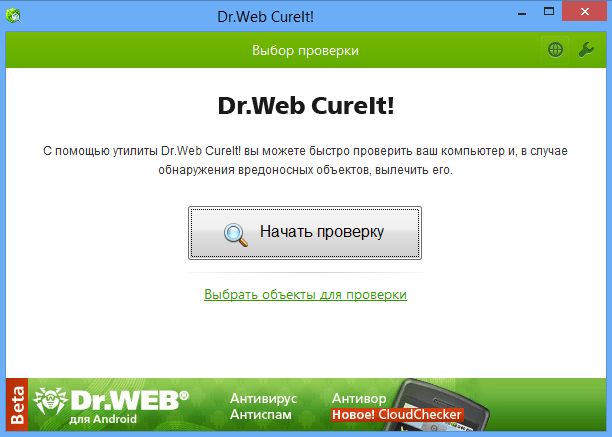
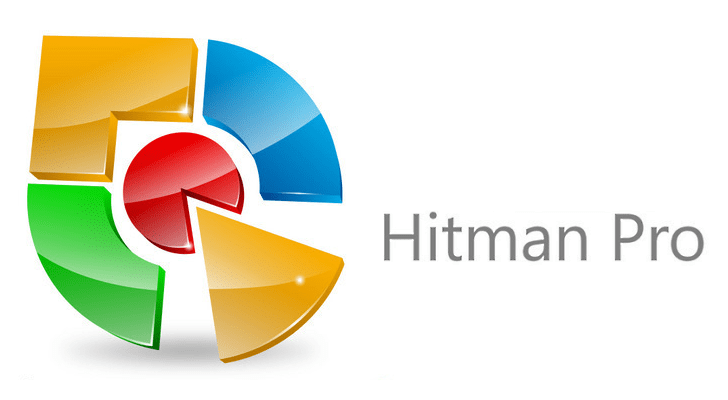
AdBlock
Один из самых популярных блокировщиков рекламы. Эффективно блокирует различные виды рекламных объявлений и автоматически обновляется. Вы также можете заблокировать ту рекламу, с которой не разобралось расширение. Любители посмотреть видео на YouTube тоже останутся довольны, так как реклама блокируется и в самих видеороликах. Есть огромная и пополняемая база данных (правда не своя, но этом позднее).
В расширении есть опция отображения ненавязчивой рекламы в целях поддержки веб-сайтов, однако ее можно отключить и не видеть никакую рекламу в принципе.
Ссылка для установки расширения в Opera: https://addons.opera.com/ru/extensions/details/adblockforopera/?display=ru.
Ссылка для установки расширения в другие браузеры: https://getadblock.com.
Adblock Plus
Несмотря на схожее с предыдущим расширением название, эти два продукта различны между собой, но для пользователя эта разница практически незаметна. Разве что интерфейс другой и еще некоторые незначительные моменты.
Adblock Plus также блокирует всплывающие окна, другие виды объявлений, рекламу на Facebook и YouTube. По умолчанию в браузере также включено отображение ненавязчивых объявлений, которое можно отключить при желании.
Ссылка для установки расширения в Opera: https://addons.opera.com/ru/extensions/details/opera-adblock/?display=ru.
Ссылка для установки расширения в другие браузеры: https://adblockplus.org/.
Так что лучше, AdBlock или Adblock Plus?
Выбирать, что установить, вам. Например, AdBlock скачан более 8 миллионов раз, а Adblock Plus — более 25 миллионов раз (среди пользователей Opera, а среди пользователей Chrome наоборот лидирует AdBlock). Однако Adblock Plus пропускает больше рекламы, и это может не понравиться некоторым пользователям. А вот некоторые пользователи AdBlock могут заметить подтормаживание браузера, если открыто много вкладок. Кроме того, AdBlock использует базу данных своего собрата.
Почему стоит использовать АдБлок для Яндекс браузера
Расширение приобрело популярность, так как стало первооткрывателем в сфере блокировщиков. С AdBlock началась тенденция устанавливать блокираторы рекламы. Изначально дополнение выпускалось в Mozilla Firefox, а немного позже в Google Chrome и Яндекс браузере.
Какие преимущества приносит расширение:
- Возможность блокировать практически всю рекламу;
- Несколько списков настроек для фильтрации контента;
- Способность блокировать различные виджеты на страницах: соцсети, окно «Задать вопрос» и т.п.;
- Блокирует всплывающие окна на странице;
- Защищает от вирусов и вредоносных приложений;
- Предотвращает заработок на майнинге криптовалюты через наш браузер;
- Имеет регулярные обновления фильтров;
- Обладает огромной аудиторией. Плагином пользуются сотни миллионов пользователей, от чего можно быть уверенными в безопасности самого аддона.
Адд Блок для Яндекс обозревателя имеет массу положительных сторон, поэтому установить расширение рекомендуем большинству пользователей, особенно при слабой производительности компьютера или скорости сети.
Важно! Реклама – это единственный способ заработка у большинства информационных сайтов. После массовой установки блокировщиков сильно упали заработки ресурсов и некоторые вебмастера отказываются от дальнейшего развития сайтов
Чтобы поддержать владельцев ресурсов и их развитие, в АдБлокере для Yandex browser устанавливается фильтр «Приемлемая реклама». Плагин-очиститель оставляет малую часть ненавязчивой рекламы. Вручную в настройках возможно установить полную блокировку всего рекламного контента.
Проблемы с установкой Adblock
Подобные случаи, когда Adblock не устанавливается, случаются крайне редко. В основном это бывает по причине какого-либо ранее установленного блокиратора рекламы. Например, AdGuard. В подобном случае необходимо просто отключить другой блокиратор. Если все равно плагин невозможно инсталлировать, тогда самым простым решением будет удалить браузер и установить заново.
Существуют аналоги плагина Adblock, которые несколько отличаются по функционалу, что позволяет выбрать более подходящий.
|
Плюсы |
Минусы |
|
|
Возможность фильтрации рекламного контента. Создавался на базе Chromium. Отображение абсолютно любого рекламного содержимого целиком блокируется. Также Free Adblocker Browser отключает трекеры по рекламе и cookie, что гарантирует защищенность личных данных. |
Существует платная версия. | |
|
Отключение рекламы в расширении базируется на применении VPN. Возможно настроить плагин: здесь содержится множество различных фильтров с возможностью добавлять свои, настройка автоматического обновления, статистика заблокированного контента и т.д. |
Поддерживается лишь в поисковиках Samsung Internet и Yandex Browser. |
Убрать рекламу в Яндекс Браузере на Аndroid стало возможно благодаря расширению Adblock, которое не только блокирует назойливый рекламный контент, но и помогает сделать посещение страниц сети более безопасным и конфиденциальным.
Почему перестал блокировать рекламу AdBlock в Yandex браузере
Устранить появившиеся неисправности относительно просто:
- Добавить больше фильтров. Некоторые разработчики находят обходные пути показа рекламы, придётся немного подождать обновления фильтров расширения, вручную заблокировать элемент или подключить сторонний фильтр. На вкладке «Списки фильтров» можем «Добавить фильтры для другого языка», также есть возможность здесь же дополнительно включить EasyList, EasyPrivacy;
- Установлено слишком много фильтров. Лишние списки фильтрации лучше выключить, они замедляют работу обозревателя и могут приводить к неисправностям в работе. Разработчики не рекомендуют ставить больше трех-четырех фильтров. Также лишними можно считать подключение свыше двух списков от сторонних разработчиков. После внесения изменений перезагружаем браузер;
- Сбой во время установки. Есть смысл попробовать переустановить расширение. Нажимаем ПКМ по значку и кликаем на «Удалить», повторно выполняем процесс установки;
- АдБлок перестал работать после внесения изменений в плагин или настройки самого браузера . Отдельные функции подключаются лишь после перезагрузки Яндекс обозревателя. Перезагружаем Браузер;
- Конфликт расширений – блокировщиков рекламы. Переходим в раздел «Дополнения» и оставляем включенным только плагин Adblock. Перезагружаем browser;
- Расширение выключено. Включить дополнение можем так:
- Открываем меню браузера и переходим в «Дополнения».
- В графе «Из других источников» ищем подходящее расширение и включаем его, передвижением ползунка справа.
АдБлок расширение помогает комфортнее использовать Яндекс браузер, повышает уровень безопасности, снижает затраты ресурсов на загрузку страницы и повышает скорость работы, но стоит помнить о последствиях. Плагин лишает заработка любимых блогеров, владельцев каналов, вебмастеров и т.д. При желании можем поддержать владельцев YouTube каналов с помощью настройки «Разрешить белый список конкретных каналов YouTube», пункт находится на вкладке «Общая» в настройках плагина.
Как убрать рекламу в Яндекс браузере?
Заблокировать рекламу в браузере Яндекс можно как встроенными методами, так и с помощью расширений и специальных программ. Яркие их примеры — Adblock Plus и Adguard, они хорошо зарекомендовали себя и работают несколько лет. Весь функционал доступен в бесплатной версии, платных лицензий нет.
Способ 1: Встроенный блокировщик рекламы
Данный способ отличается простотой, не нужно ничего скачивать и устанавливать. Встроенный блокировщик устраняет большую часть рекламы в браузере. Пошаговая инструкция по решению проблемы:
- Запустить Яндекс браузер с помощью иконки на рабочем столе.
- В верхнем правом углу кликнуть по трем горизонтальным полоскам.
- Выбрать пункт «Настройки«.
- В открывшемся окне найти в левом столбце пункт «Инструменты» и перейти в него.
- Поставить галочки в пунктах «Блокировать рекламу, мешающую просмотру страниц» и «Блокировать шокирующую рекламу». Данные настройки отключат весь контент эротического и порнографического содержания, а также спам.
Но на этом работа с блокировкой нежелательной рекламы не закончена. Теперь нужно:
- Открыть «Дополнения«.
- Передвинуть ползунок на середину, пока не будет виден пункт «Безопасность в сети».
- Здесь нужно включить два верхних параметра. Блокировку флеш-данных лучше оставить как есть, потому что она может помешать воспроизведению нерекламных роликов и аудиофайлов.
После завершения действий по инструкции поток рекламы должен снизиться или вообще исчезнуть. Если полного удаления спама не произошло, то пользуются сторонними расширениями для браузера. Они позволяют полностью избавиться от назойливой рекламы. Рассмотрим особенности каждого из них, выделим особенности и преимущества каждого из предложенных способов.
Способ 2: Adguard
Adguard блокирует посещение опасных и шокирующих сайтов, а также позволяет отключить назойливую рекламу, всплывающие баннеры и уведомления на веб-страницах. Среди функций присутствует деактивация онлайн-слежки и фильтрация спама на видеороликах.
Среди плюсов данного способа можно выделить:
- Обычный контент сайтов не блокируется.
- Adguard занимает не много места на диске.
- Блокируются все всплывающие окна на рабочем столе и браузере.
- Действует не только на браузер, но и на операционную систему.
Значок появится в верхнем правом углу браузера либо в папке «Загрузки«. При нажатии по нему открывается установщик. Пошаговая инструкция:
- Выбрать удобную папку, в которую будет установлен Adguard (по умолчанию – C:\Program Files (x86)).
- Кликнуть по кнопке «Установить«.
- Произойдет автоматическая установка всех необходимых файлов в указанную директорию.
Adguard начнет работать автоматически, удаляя все всплывающие окна, спам, рекламу и множество баннеров. На панели управления всегда присутствует значок Adguard, кликнув по которому можно перейти в настройки или временно отключить его, а также закрыть без остановки фильтрации. В настройках регулируется цвет интерфейса, язык, включение/отключение автоматических обновлений, дополнительные функции.
Способ 3: Adblock Plus
Adblock Plus присутствует почти на каждом компьютере, на данный момент это один из наиболее эффективных способов блокирования рекламы. После установки расширения для браузера, веб-сайты, получающие доход за показ спама и рекламы, перестанут работать.
Главное преимущество способа — возможность выборочно блокировать отдельные сайты. Это могут быть не только ресурсы с раздражающими баннерами и всплывающей рекламой, но и вычурные элементы, мешающие обзору и т.д. Таким образом блокируются кнопки или ссылки, которые нельзя нажимать. Этим часто пользуются игроки в казино, которые хотят завязать со своей зависимостью. При этом Adblock не требует установки на компьютер, это встроенное расширение, которое включается вместе с браузером при каждом запуске операционной системы.
Пошаговая инструкция по установке и использованию:
Убрать всплывающую баннерную рекламу в браузере Яндекс можно несколькими способами. Во-первых, браузеры постоянно развиваются, внедряются новые встроенные технологии по защите от спама. Во-вторых, на пике популярности находятся браузерные расширения, такие как Adblock Plus, а также кроссплатформенный Adguard, защищающий не только Яндекс браузер, но и весь компьютер от нежелательного спама, слежки и рекламы.
Как отключить рекламу в Яндекс Браузере на компьютере
В десктопном Яндекс Браузере можно заметить отображение рекламы не только на сторонних сайтах, но и на домашней странице. Разработчики внедрили в программу специальные блоки с интересными предложениями для пользователей. Однако весь рекламный контент от сервисов Яндекса можно легко убрать. Для этого достаточно отключить опцию показа соответствующих блоков с помощью внутренних настроек. Вместе с этим можно также запретить показ рекламы в целом. Программа располагает проработанным функционалом и легко блокирует баннеры с лишней информацией.
Базовая настройка браузера для отключения рекламных блоков:
- Откройте браузер от Яндекса. Кликните по кнопке с настройками в правом верхнем углу, перейдите к «Интерфейсу».
- Внутри раздела «Новая вкладка» нажмите по настройке рекламных блоков, снимите галочки со всех пунктов. Убедитесь в отсутствии объявлений, перейдите на страницу Яндекса.
- Повторно нажмите значок с настройками, откройте «Инструменты» и найдите пункт «Блокировка рекламы». Установите галочки. Теперь вы не будете не видеть излишней рекламы с ненужными объявлениями.
- Кликните по вкладке «Дополнения» в верхнем меню настроек, пролистайте страницу до раздела безопасности. Переключите все тумблеры в активное положение, включая AdGuard.
Такой настройки достаточно, чтобы выполнить блокировку рекламного контента внутри сервисов Яндекса, отключить всплывающие баннеры с громкими видео на сторонних сайтах и избежать демонстрации шокирующих материалов. Однако многие блоки все равно останутся.
Для более эффективной блокировки навязчивой рекламы рекомендуется воспользоваться популярным расширением для браузера под названием Adblock Plus. Его можно найти в магазине Chrome. Достаточно перейти к разделу популярных дополнений и выбрать нужное в списке либо вбить его название в поисковую строку. Adblock полностью избавляет от назойливой рекламы и блокирует всплывающие окна любого характера.
Как настроить расширение Adblock:
- Откройте страницу плагина Adblock в магазине Chrome, нажмите кнопку «Добавить в Яндекс.Браузер». Дождитесь завершения процедуры.
- Кликните по значку расширения на верхней панели плагинов правой кнопкой, нажмите «Настройки». В общем разделе выключите пункт «Допустимая реклама», если хотите после установки дополнения не видеть вообще никаких предложений.
- Внесите в «Белый список сайтов» порталы, где нет необходимости убирать контекстную рекламу и различные баннеры. Если такие отсутствуют, оставьте его без изменений.
Если при использовании расширения вылезла всплывающая реклама или появился блок с объявлениями, то нужно кликнуть левой кнопкой мыши по его значку, выбрать «Заблокировать элемент» и нажать по нежелательному объекту. Adblock внесет информацию в базу и предотвратит его дальнейшую демонстрацию. Если он не заблокирует рекламу, следует обратиться в поддержку и помочь разработчикам, передав информацию по пункту «Сообщить о проблеме». Аналогичным образом можно временно избавиться от объявлений с помощью встроенных инструментов браузера. Достаточно нажать «Скрыть мешающую рекламу». После нужно выделить ненужные элементы.
Иногда пользователю начинает активно демонстрироваться шокирующая реклама с провокационными предложениями. Если внутренние средства браузера и популярное расширение не помогают от нее избавиться, то это может свидетельствовать о посещении вредоносных сайтов. Удаление рекламных вирусов – не такая простая задача. Поэтому придется воспользоваться антивирусной программой. Зачастую удаления вредоносных файлов бывает недостаточно, а вирусная реклама появляется вновь. В таких случаях проблему можно решить только комплексной чисткой. Тогда появление рекламных блоков прекратится.
Особенности выбора бесплатных программ, блокирующих рекламу
Важно понимать, что пользователи все же платят за «бесплатное» ПО, но не всегда напрямую. И желательно выяснить принцип монетизации, прежде чем вы установите расширение в свой браузер и оно начнет работу
Так, существует несколько вариантов, при которых вы не покупаете лицензию, и пользуетесь блокировкой рекламы бесплатно и без регистрации:
У компании есть платный продукт, а расширение для браузера предоставляется бесплатно. Или хотя бы условно бесплатно, на ограниченный период. Отличный вариант, надежный и понятный. Компании есть, чем зарабатывать, можно ни о чем не волноваться. Так к примеру работает Adguard.

Сервис блокирует не 100% объявлений, а все же показывает некоторые, от рекламодателей, которые заплатили компании. Это проверенные «приемлемые» баннеры, их вообще не много, но можно отключить их в настройках. Тоже достойный способ монетизации, его использует один из лидеров рынка, AdBlock Plus.

Бренд предлагает сделать пожертвование, но это необязательно. В целом, пользователи, которые годами пользуются одной и той же бесплатной программой-блокировщиком рекламы, особенно за рубежом, платят несколько долларов, чтобы поддержать проект. Это выбор Adblock, и судя по тому, что компания на рынке давно, схема работает.

Компания отслеживает трафик и перепродает его аналитикам. Не самый приятный вариант, но, впрочем, все довольно безобидно, никто не сливает ваши пароли или сообщения, а похожий принцип аналитики для показа рекламы используют и Facebook, и многие браузеры. Жалоб пользователей на какие-либо проблемы не встречается. Но нужно понимать, что такое существует, в частности, в сервисе Ghostery с его функцией Ghostrank.

Впрочем, есть вариант блокировки рекламы действительно 100% бесплатно – например, uBlock Origin. Это открытый свободный код, и его разработчики отказываются от пожертвований. Есть сайт uBlock.org, где пожертвования принимаются, но это два разных проекта, не стоит их путать. Но есть и минус у такого подхода – приложения доступны только для трех браузеров, обновляются и развиваются очень медленно.